Последнее время ко мне часто обращаются подписчики вот с какой проблемой: после подключения к компьютеру не виден внешний жесткий диск. Подключение проходит нормально, без ошибок устанавливаются драйвера, но в списке логических дисков проводника Windows 10 он не появляется. Почему это происходит. Причин у такой неприятности бывает несколько, причём как программные, так и аппаратные.Прежде чем приступать к поискам неисправностей, сначала попробуйте отсоединить съёмный накопитель от компьютера и заново подключить его в соседний порт.
На некоторых моделях кабель идёт с двумя USB-разъёмами с одной стороны. Первый используется для основного подключения, а второй — обеспечивает дополнительное питание. Если второй не подключен, то устройству элементарно может не хватать питания.
Если Вы подсоединили гаджет к портам USB 3.0 и компьютер не видит внешний диск, то попробуйте подключить его к обычным портам. Отличаются они по цвету. Высокоскоростные разъёмы нового стандарта обычно выделяются цветом — синим или желтым. Вот так:
Обычные же — серого или черного цвета. Этим шагом Вы исключите возможные проблемы с драйвером USB 3.0 на компьютере или ноутбуке, из-за которых может быть не виден съёмный диск.
Теперь давайте перейдём к причинам программного уровня.
Одна из самых распространённых случаев, когда съёмный внешний диск не виден в проводнике, является то, что операционная система Windows не назначила при подключении букву для нового логического раздела. Соответственно в списке логических разделов проводника он не появится. Исправляется это просто.
На рабочем столе кликаем по значку компьютера правой кнопкой и выбираем пункт «Управление компьютером.»
Откроется вот такое окно:
Находим раздел «Запоминающие устройства», а в нём — пункт «Управление дисками». В правой части окна должен будет появится список логических и физических диском. В нем по объёму находим свой внешний жесткий диск:
Далее кликаем по нему правой кнопкой мыши и в появившемся меню выбираем пункт «Изменить букву диска».
Выбираем свободную букву и нажимаем на «ОК». Лично я люблю выставлять буквы с самого конца алфавита — X, Y или Z.
Так же, при наличии проблем в работе съёмного USB-диска, я бы советовал открыть Диспетчер устройств и заглянуть в раздел «Переносные устройства»:
Здесь должен отображаться Ваш гаджет. Кликаем по нему правой кнопкой мыши и выбираем пункт «Свойства».
В появившемся окне на вкладке «Общие» смотрим в поле «Состояние устройства». Там не должно быть ошибок, всё должно быть нормально. Затем открываем вкладку «Драйвер»:
Если у Вас по прежнему не виден внешний жесткий диск в проводнике Windows 10, то попробуйте обновить драйвер. В некоторых случаях помогает полное удаление устройства и установка драйвера заново.
P.S.: Если все рекомендуемые шаги не принесли ожидаемого результата, то я бы порекомендовал попробовать подключить свой съёмный накопитель к другому компьютеру или ноутбуку и проверить его работоспособность на нём, так как скорее всего имеет место аппаратная неисправность.




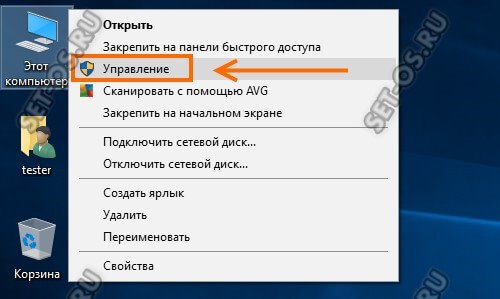

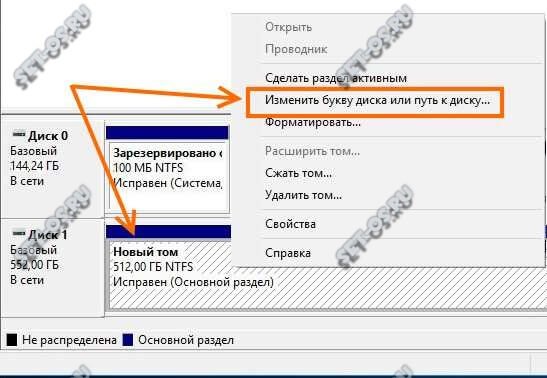
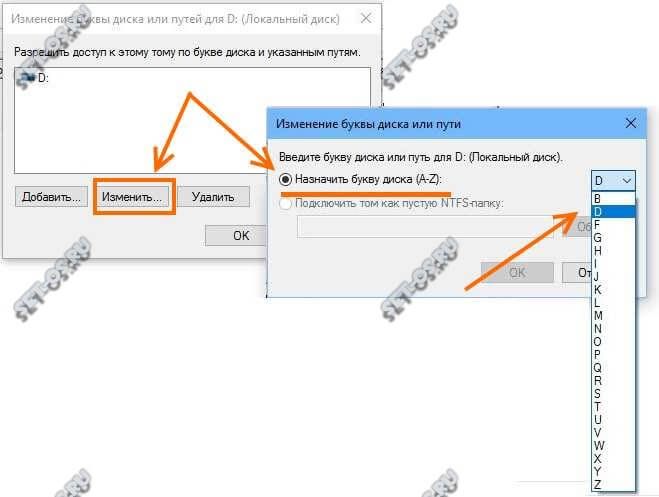
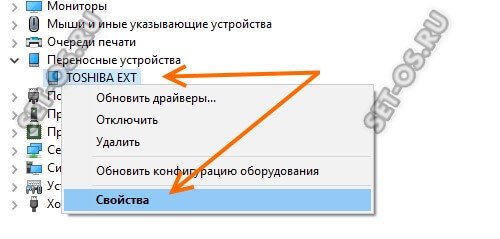
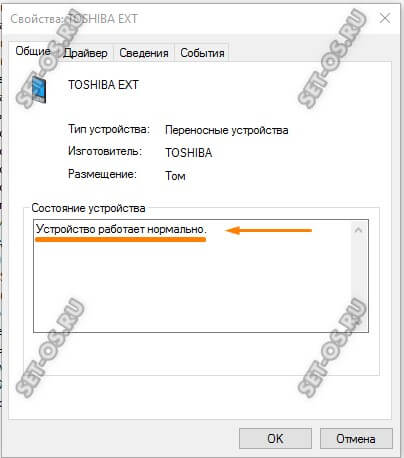
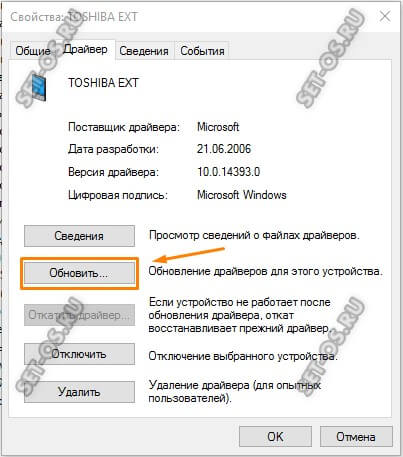



Добрый день!В проводнике не виден,но он есть в диспетчере задач.Есть и в управлении дисками,но он не в сети ,не могу инициализировать , присвоить букву. На названии диска имеется маленький круглый красный значок с белой стрелкой внутри.При всех попытках появляется уведомление «доступ закрыт».Подскажите пожалуйста ,как вернуть доступ к диску.
А на другом ПК проверяли — нормально работает?
Такая же проблема. На ноутбуке жесткий диск работает нормально, а на ПК в дипетчере устройств обнаруживается, а в проводнике нет.
Недавно столкнулся с такой же проблемой. Был старый комп с Вин7 , к нему был подключен Хитачи Деск Про на 3 Тбайта — все работало норм. Подарили моноблок с Вин10 , при подключении к нему Хитачи , он его не видел , требовал инициализации. Перепробовал все советы — не помогло!
Вылечил случайно ))
Я обратил внимание , что на Хитачи были созданы непонятные мне папки , в имени которых были набор букв и цифр, внутри их непонятные файлы с непонятными расширениями. Раньше я их боялся удалять — думал,что это нужные файлы . созданные системой( антивирус не ругался ).
Решил сделать следующим образом — скопировал все нужные файлы на старый комп ( на всякий случай) и удалил эти непонятные папки, при этом всё нужное оставил как есть на Хитачи.
Подключил к новому ПК с Вин10 — все заработало и все . что нужно осталось на Хитачи.
Вердикт — если есть такие файлы у Вас , попробуйте их удалить , может и у Вас заработает без лишних танцев с бубнами ))
Добрый день! На windows 10 следующая проблема: в управлении дисками не отображается внешний диск. Подключал через все имеющиеся USB порты.сам диск начинает работает, вертится, индикатор загорается, на ПК проигрывает мелодия, означающая подключение внешнего устройства, но сам диск ни в проводнике, ни в управлении дисками не виден. Подключал внешний диск к ноутбуку с windows 7 проблем нет. На ноуте же его форматировал, ставив файловую систему NTFS — безрезультатно. Что делать?
Попробуйте обновить драйвер для USB через DriversPack Solution
Спасибо за помощь. Все заработало.
Здравствуйте,друзья.Подключил внешний диск Хитачи с операционной системой Windows 10 Pro проводник видит,диспетчер устройств видит,а пользоваться не могу.Подскажите,пожалуйста, как его вставить в загрузку?Буду чрезвычайно благодарен за помощь.Спасибо.
Порядок загрузки Вы должны менять в БИОСе, а не в диспетчере устройств.
Спасибо огромное. Всё получилось!
А что делать если в выпадающем меню пункт «Изменить букву диска или путь к диску» не активен? Из возможных только «Удалить том» и «Справка». Что это может означать? Есть два съемных диска, оба пишет «Работает нормально», появился значок съемного устройства на панели задач, но в проводнике диск не виден, соответственно навигацию по файлам осуществить невозможно. Также не возникает всплывающее окно, как при подключении обычных флешек. Объмы 1 и 3 тб. Спасибо